Introduzione
In questo documento viene descritto come distribuire il modulo di sicurezza AnyConnect Umbrella Roaming utilizzando Cisco Firewall Management Console (FMC).
Prerequisiti
Requisiti
Cisco raccomanda la conoscenza dei seguenti argomenti:
- Accesso a Cisco Umbrella Dashboard
- Accedere a Cisco Firewall Management Console (FMC) versione 6.7 o successive, perché questa versione aggiunge il supporto per altri moduli AnyConnect. Per le versioni precedenti alla 6.7, FlexConfig può essere utilizzato per distribuire il modulo. Per ulteriori informazioni, consultare la documentazione di Cisco.
- Profilo del modulo AnyConnect Umbrella (orginfo.json)
- La configurazione della VPN AnyConnect è già completa e funzionante sul FMC/FTD
Componenti usati
Le informazioni fornite in questo documento si basano sulle seguenti versioni software e hardware:
- AnyConnect Umbrella Roaming Security Module
- Cisco Firewall Management Console (FMC) per le versioni 6.7 o successive
Le informazioni discusse in questo documento fanno riferimento a dispositivi usati in uno specifico ambiente di emulazione. Su tutti i dispositivi menzionati nel documento la configurazione è stata ripristinata ai valori predefiniti. Se la rete è operativa, valutare attentamente eventuali conseguenze derivanti dall'uso dei comandi.
Panoramica

Nota: Cisco ha annunciato il termine del ciclo di vita di Cisco AnyConnect nel 2023. Cisco ha annunciato la fine del ciclo di vita per Umbrella Roaming Client il 2 aprile 2024, e l'ultima data di supporto è il 2 aprile 2025. Molti clienti Cisco Umbrella stanno già beneficiando della migrazione a Cisco Secure Client e si è incoraggiati ad avviare la migrazione il prima possibile per ottenere un'esperienza di roaming migliore. Ulteriori informazioni in questo articolo della Knowledge Base: Come installare Cisco Secure Client con il modulo Umbrella?
La presente guida alla configurazione descrive la procedura per effettuare il provisioning del modulo di sicurezza AnyConnect Umbrella Roaming tramite Cisco Firewall Management Console (FMC) per le versioni 6.7 o successive.
Installazione e download di AnyConnect Umbrella Module dal FMC:
Completare questa procedura per abilitare l'installazione/il download del modulo AnyConnect Umbrella dal FMC:
1. Selezionare Oggetti > Gestione oggetti:
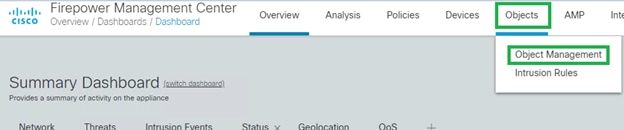 8178144512532
8178144512532
2. Selezionare VPN > AnyConnect File > Add AnyConnect File. Impostare un nome per il profilo (significativo a livello locale).
- Cerca il file JSON scaricato dal tuo dashboard Cisco Umbrella.
- In Tipo di file, selezionare Umbrella Roaming Security Profile e quindi Salva.
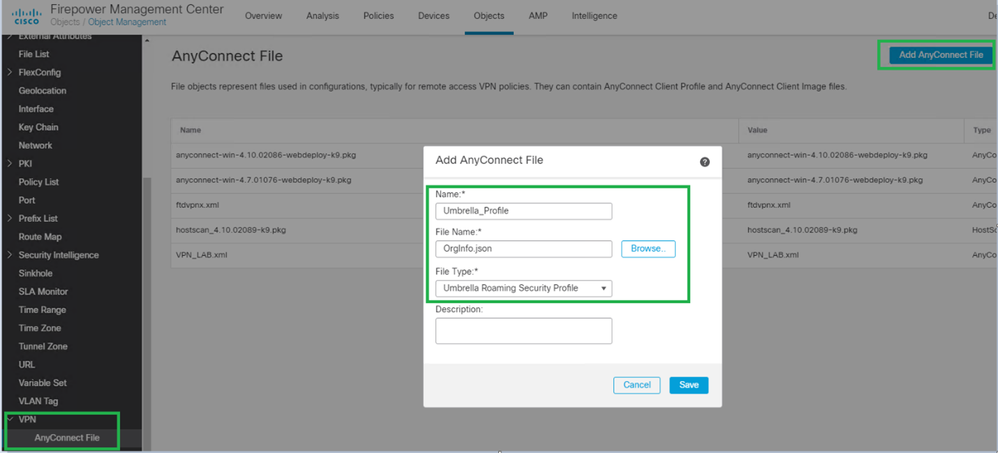 8178144531860
81781445318603. In seguito, selezionare Criteri di gruppo, quindi selezionare i Criteri di gruppo utilizzati per distribuire Umbrella ("Umbrella_GP" in questo caso):
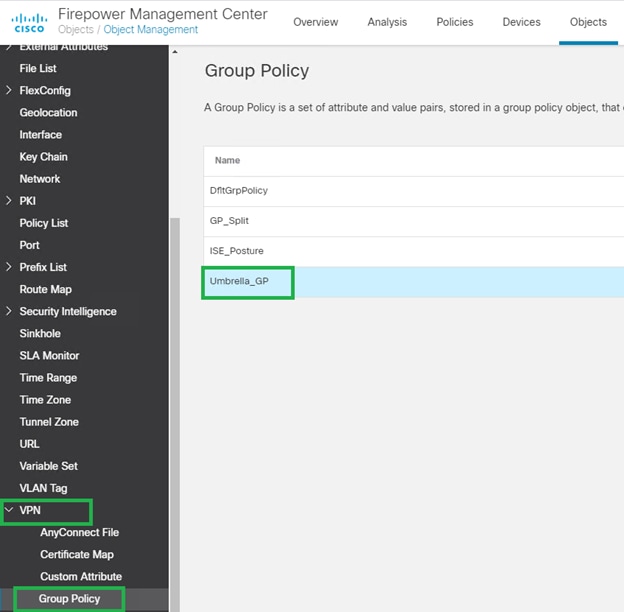 8178147609492
81781476094924. Selezionare AnyConnect > Moduli client > Aggiungi modulo client.
- In Modulo client, selezionare Umbrella Roaming Client, quindi Profilo per scaricare il profilo definito al punto 2.
- Verificare che il download del modulo abilitato sia selezionato in modo che gli utenti che si connettono tramite AnyConnect possano scaricare automaticamente il profilo JSON di Umbrella.
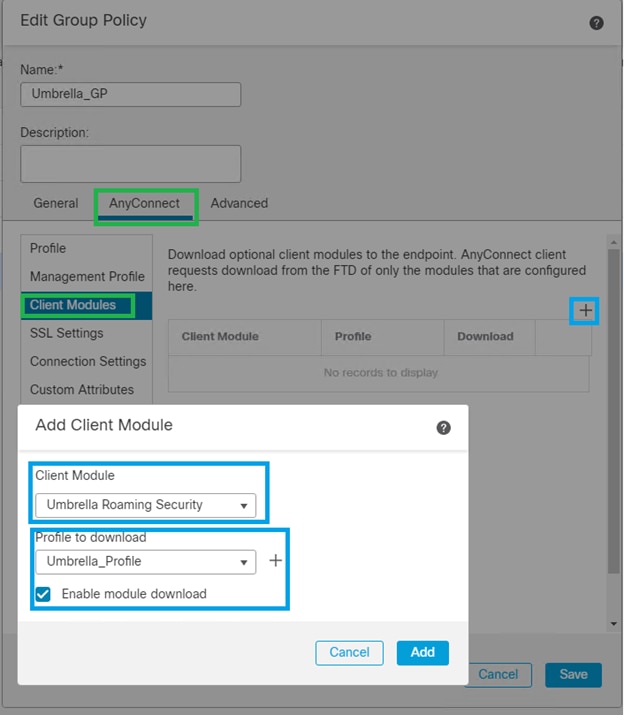 8178147636628
8178147636628Facoltativo: Autenticazione locale VPN (richiesto FMC 7.0 o versione successiva)
Se si desidera testare un profilo separato con l'autenticazione locale sul FMC/FTD, è possibile completare i seguenti passaggi (è richiesto FMC 7.0 o versione successiva):
1. Creare un realm locale.
- I nomi utente e le password locali vengono archiviati nei realm locali.
- Quando create un realm (Sistema > Integrazione > Realm) e selezionate il nuovo tipo di realm LOCALE, il sistema chiede di aggiungere uno o più utenti locali.
2. Configurare la VPN per l'Autorità registrazione per l'utilizzo dell'autenticazione locale.
- Creare o modificare un criterio VPN per l'Autorità registrazione (Dispositivi > VPN > Accesso remoto).
- Creare un profilo di connessione all'interno del criterio.
- Specificare LOCAL come server di autenticazione primario, secondario o di fallback nel profilo di connessione.
3. Associare l'area di autenticazione locale creata a un criterio VPN RA.
- Nell'editor dei criteri VPN per l'Autorità registrazione, utilizzare la nuova impostazione Realm locale. Ogni profilo di connessione nel criterio VPN Autorità registrazione che utilizza l'autenticazione locale può utilizzare l'area di autenticazione locale specificata.
 8178273923732
8178273923732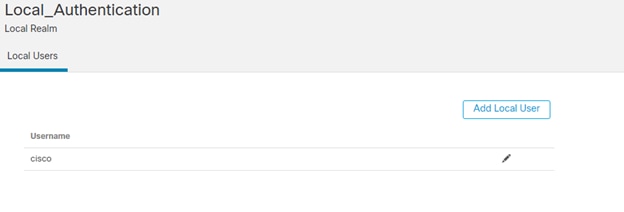 8178144714388
8178144714388
Ulteriori informazioni
Note sulla versione di Cisco Firewall (in precedenza Firepower), versione 7.0.x

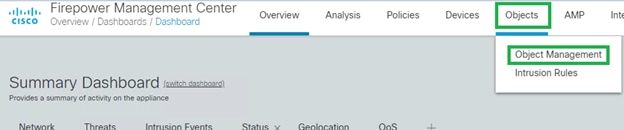
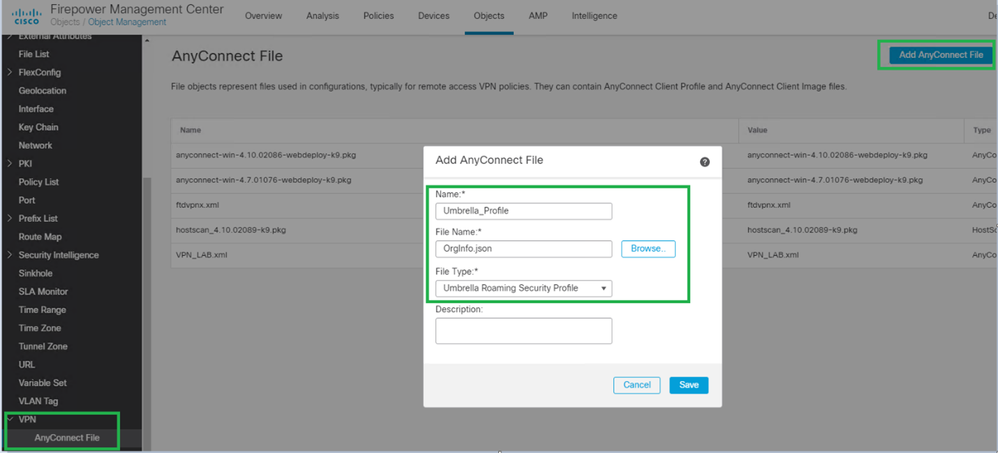
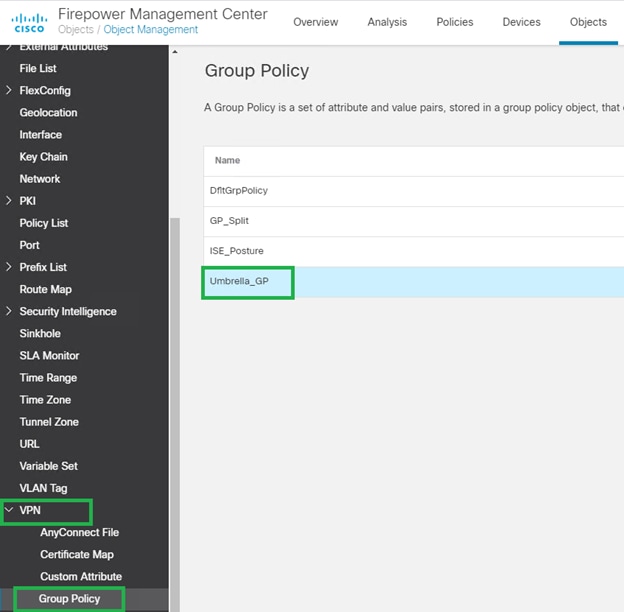
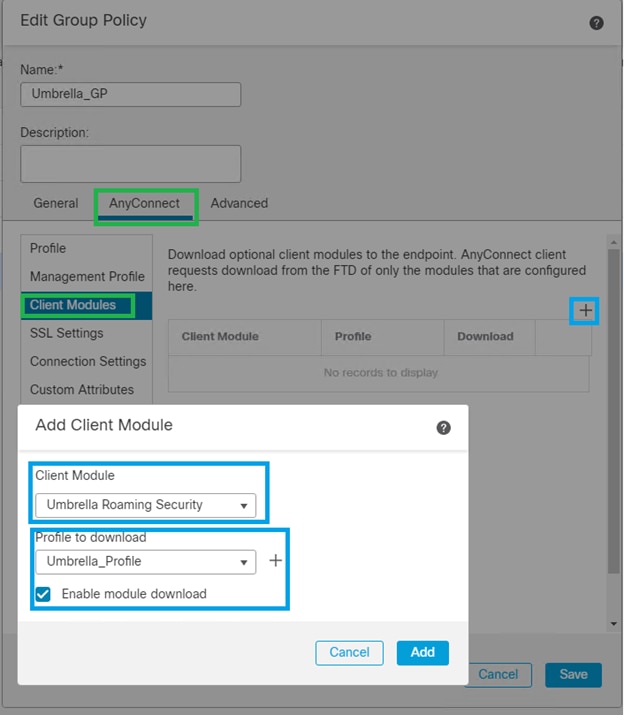

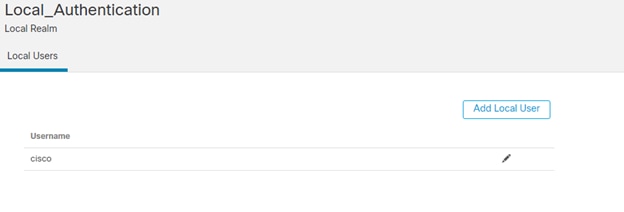
 Feedback
Feedback